Om JVC Headphones App
Appen förklaras med den engelska versionen av appskärmen.
Ladda ned Earphone-appen
Genom att installera den dedikerade appen (gratis) kan du kontrollera hörlurarnas status och ändra olika inställningar.
Ladda ner appen från App Store för iPhone eller Google Play för Android™.
OBS!
De OS-versioner som stöds är iOS 14 till 17 och Android 8 till 13.
Displayen kan variera beroende på appversionen och din smarttelefon.
Öppna appen när du är ansluten till internet.
Vi rekommenderar att du använder appen i en Wi-Fi- eller höghastighetsmiljö för datakommunikation.
Se App-kompatibel modell >> för information om kompatibla modeller.
Skärmen för val
-
Parkoppla hörlurarna och din smartphone.
-
Öppna appen och välj dina hörlurar på skärmen för val av modell.
Se ”Parkoppling (Registrera en enhet)” i ”Bruksanvisning” för varje modell.
Om du använder iOS-versionen, slå bara på hörlurarna du använder.
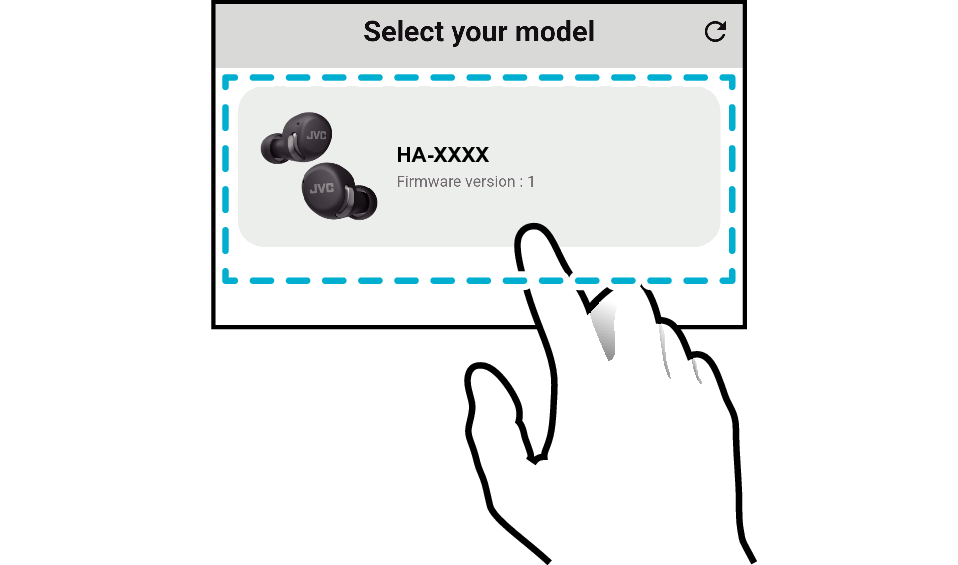
Följande meddelande kan visas när du öppnar appen. Välj ”OK” eller ”Tillåt” när du använder appen.
iOS
"JVC Headphones" vill använda Bluetooth
Android
Vill du tillåta att JVC Headphones kan hitta, ansluta till och fastställa relativ position för enheter i närheten?
Det innehåll som visas kan variera beroende på din smarttelefon och OS-version.
OBS!
Om hörlurarna inte visas eller om huvudskärmen inte visas, gör följande.
-
Stäng appen.
-
Sätt i hörlurarna i laddningsfodralet och vänta i cirka 30 sekunder.
-
Ta bort L (vänster) och R (höger) från laddningsfodralet och anslut dem till din smartphone.
-
Öppna appen och välj hörlurarna.
Huvudskärmen
Innehållet som visas varierar beroende på modellen.
Statusdisplay
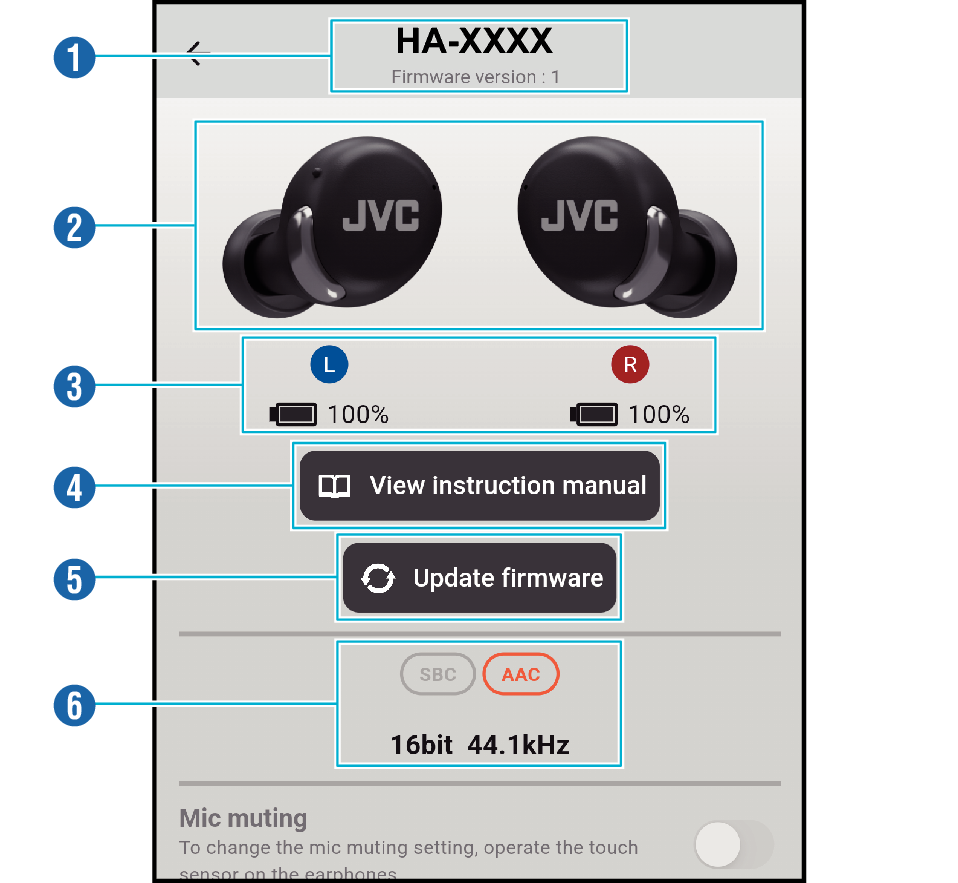
-
Modellnamn / Firmware-version
-
Produktfärgbyte
-
Batterinivå
-
View instruction manual
-
Update firmware
-
Codec / Kvantiseringsbithastighet / Samplingsfrekvens
Visar modellnamnet och hörlurarnas firmwareversion.
Om produkten har flera färger, tryck för att ändra färg på bilden.
Visar återstående batterinivå.
Tryck för att visa ”Bruksanvisning”. Klicka här för detaljerade instruktioner om hur man använder hörlurarna.
Se Uppdatering av huvudenhetens firmware >>.
Visar codec, kvantiseringsbithastighet och samplingsfrekvens under musikuppspelning.
Uppspelningscodecen visas i orange.
Volyminställning
Du kan justera volymen under musikuppspelning, röstvolymen under telefonsamtal och musikvolymen under Touch & Talk.
Skärmbilden är avsedd som illustration.
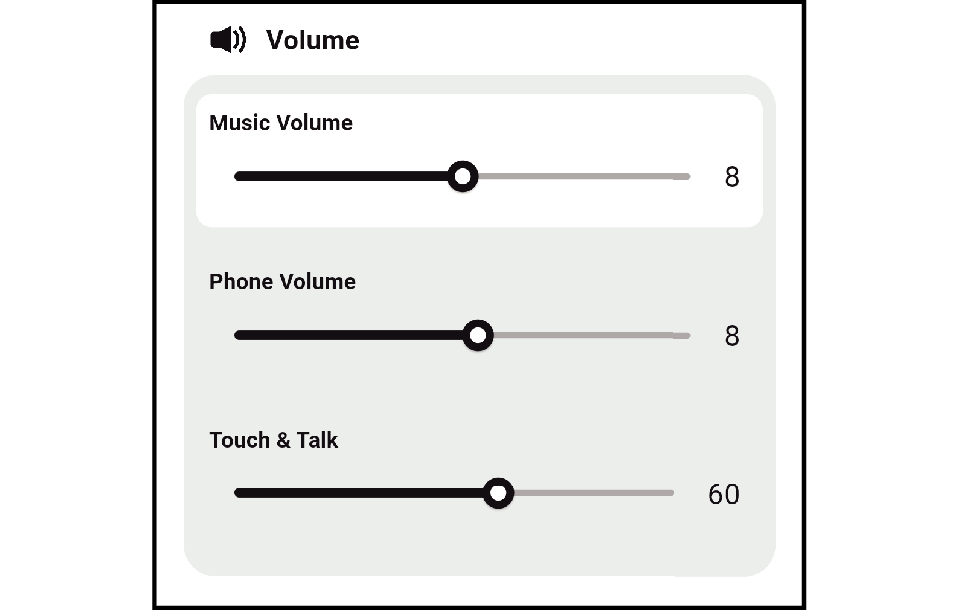
Olika inställningar
Du kan ändra de olika inställningarna.
För mer information om ”Suppress indicator” och ”Suppress prompt”, se ”Bruksanvisning” för varje modell.
Skärmbilden är avsedd som illustration.
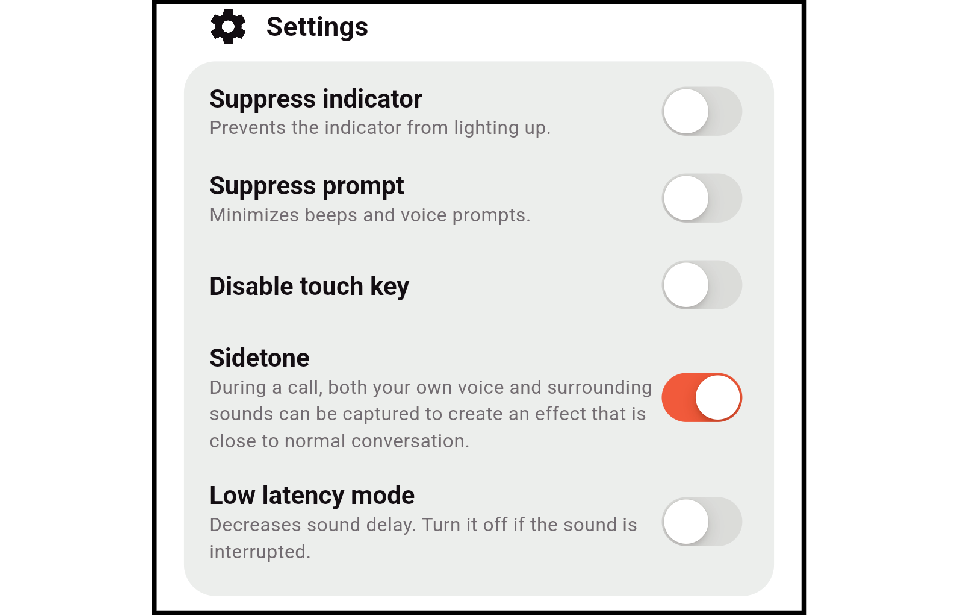
Vissa modeller tillåter att inställningarna för NC (brusreducering)/omgivande ljud och kontrolltangentväxling ändras.
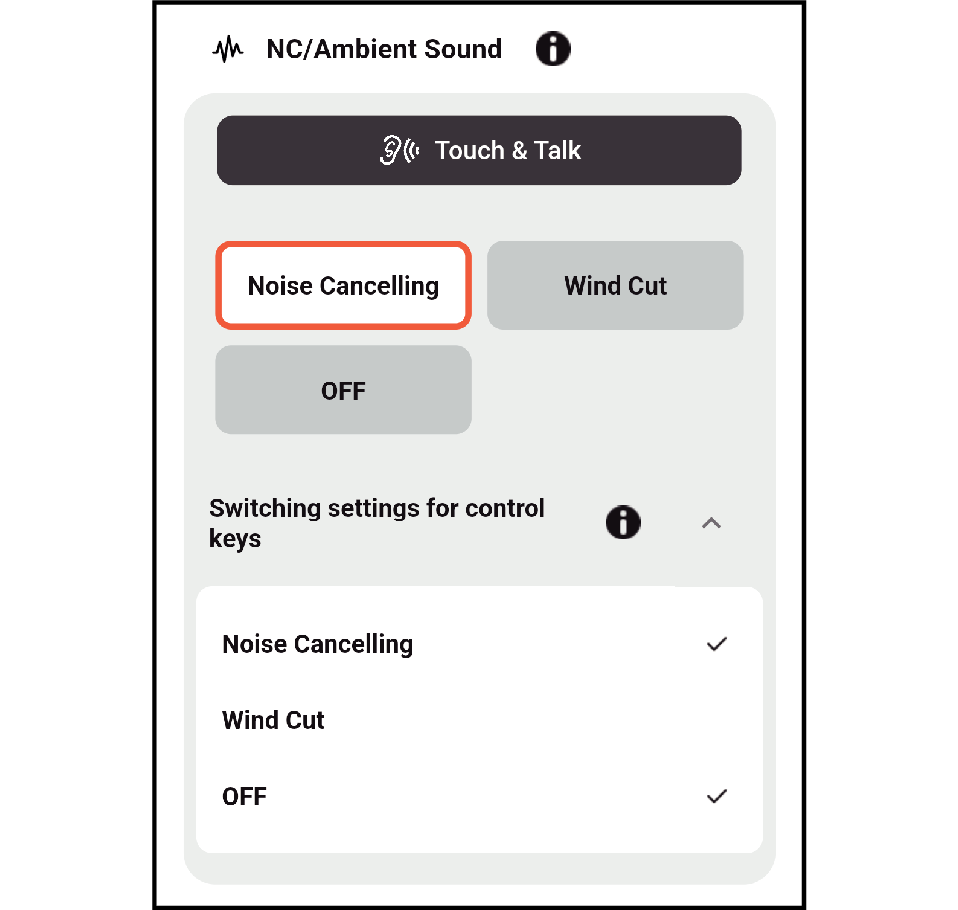

Kompatibilitetstabell för inställningar efter modell (![]() : stöds; -: stöds inte)
: stöds; -: stöds inte)
|
Inställningspost |
HA-NP50T |
HA-A30T2 |
|---|---|---|
|
Touch & Talk |
- |
|
|
Noise canceling |
- |
|
|
Wind Cut |
- |
|
|
Suppress indicator |
|
|
|
Suppress prompt |
|
|
|
Disable touch key |
|
|
|
Sidetone |
- |
|
|
Low latency mode |
|
|
Sound mode
Du kan växla ljudläge och konfigurera de anpassade utjämningsinställningarna.
Vissa modeller tillåter att inställningarna för att växla kontrolltangenten för ljudläget ändras.
Om du trycker på inställningsknappen för ”CUSTOM 1” ~ ”CUSTOM 3” visas inställningsskärmen för den anpassade utjämnaren.
Vissa ljudlägen och CUSTOM kanske inte stöds på vissa modeller.
Skärmbilden är avsedd som illustration.
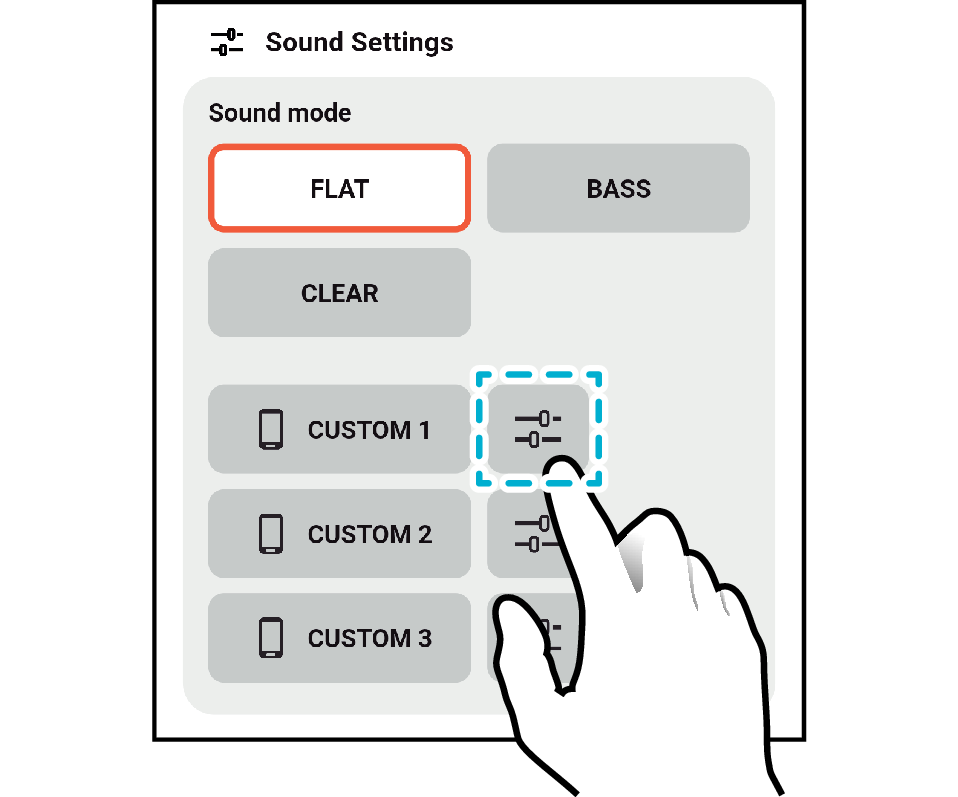
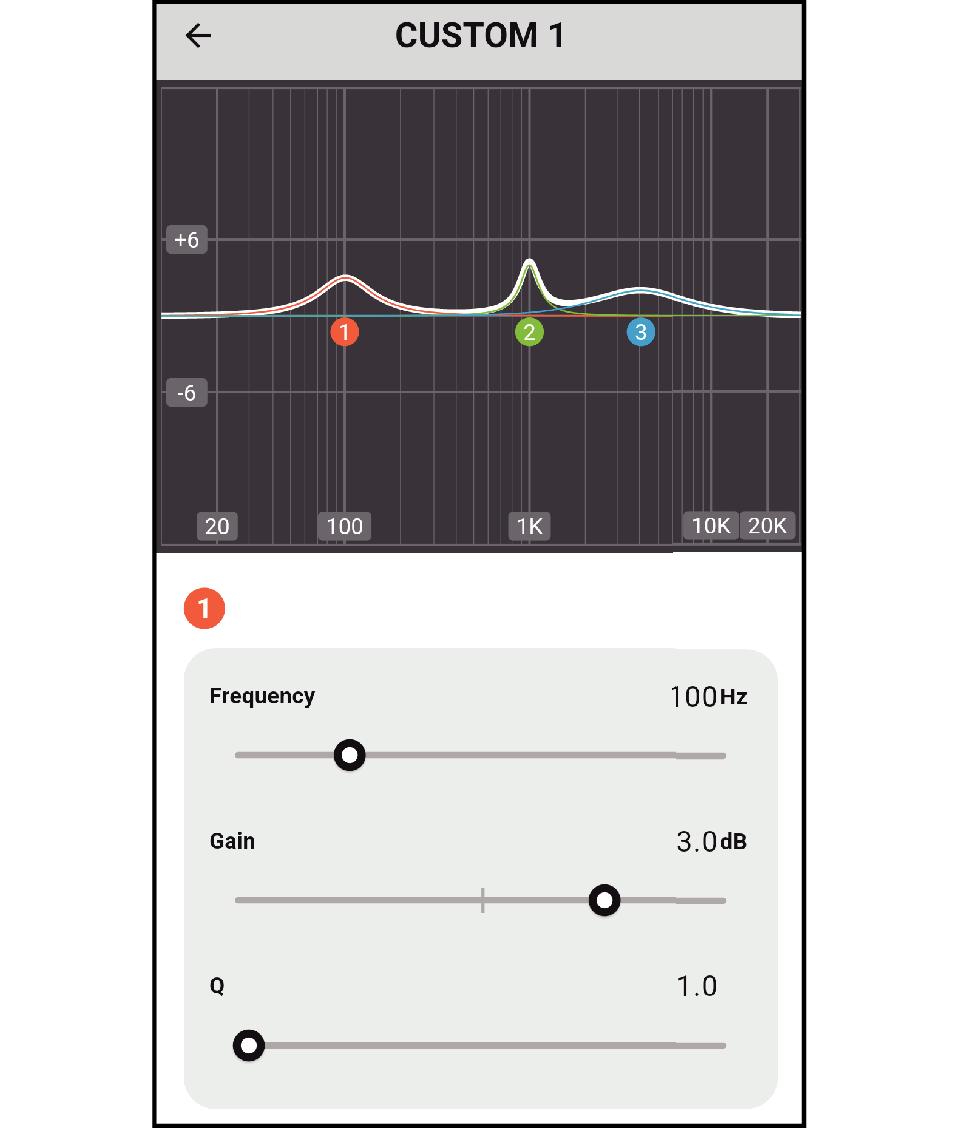
Exempel på skärm när du trycker på inställningsknappen för ”CUSTOM 1”

Kompatibilitetstabell för ljudläge efter modell (![]() : stöds; -: stöds inte)
: stöds; -: stöds inte)
|
Inställningspost |
HA-NP50T |
HA-A30T2 |
|---|---|---|
|
FLAT |
- |
|
|
NORMAL |
|
- |
|
HIGH |
|
- |
|
BASS |
|
|
|
CLEAR |
- |
|
|
CUSTOM 1 |
- |
|
|
CUSTOM 2 |
- |
|
|
CUSTOM 3 |
- |
|
Touch Key Settings
Du kan ändra funktionstilldelningen för varje funktion.
Skärmbilden är avsedd som illustration. Vissa funktioner kanske inte är tillgängliga beroende på den modell som används.
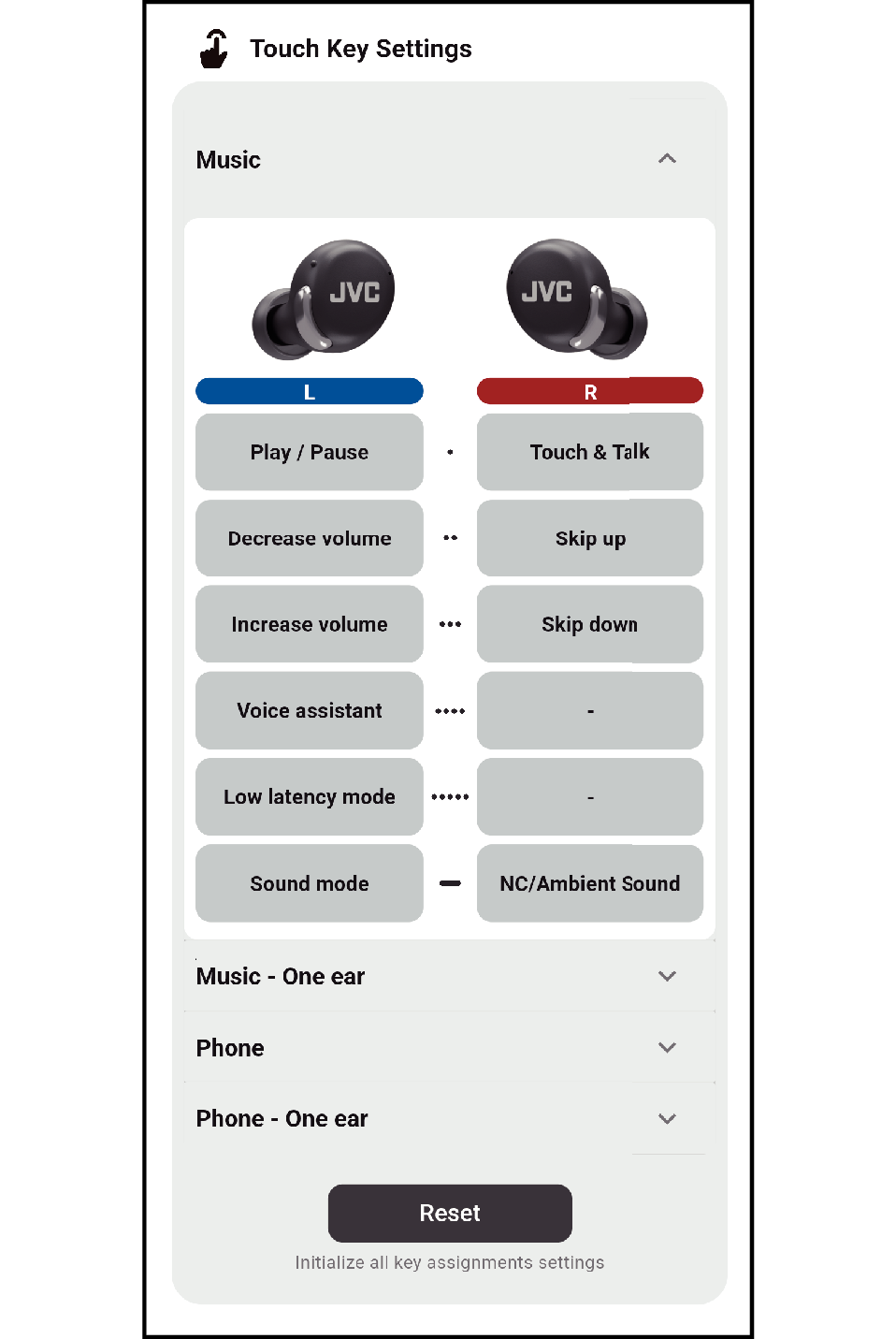
Other Settings
För att skicka bildinformation till JVCKENWOOD Corporation.
Om du inte skickar, stäng av det.
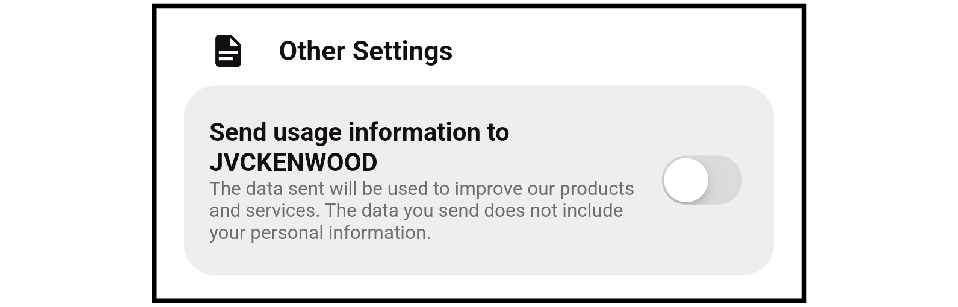
Uppdatering av huvudenhetens firmware
Om det finns en ny firmwareuppdatering tillgänglig för hörlurarna visas uppdateringsknappen i orange.
För information om uppdateringshistorik för huvudenhetens firmware, se ”Others” i ”Bruksanvisning” för varje modell.
OBSERVERA
Uppdateringen kan ta upp till 30 minuter.
Se till att din smartphone är ansluten till en strömkälla.
Observera följande försiktighetsåtgärder under uppdateringen.
Tryck inte på hemknappen och återgå inte till hemskärmen.
Stäng inte av appen.
Starta inte eller växla till andra applikationer.
Stäng inte av hörlurarna och din smartphone.
-
Tryck på Update firmware-knappen och följ instruktionerna på skärmen för att uppdatera firmware.
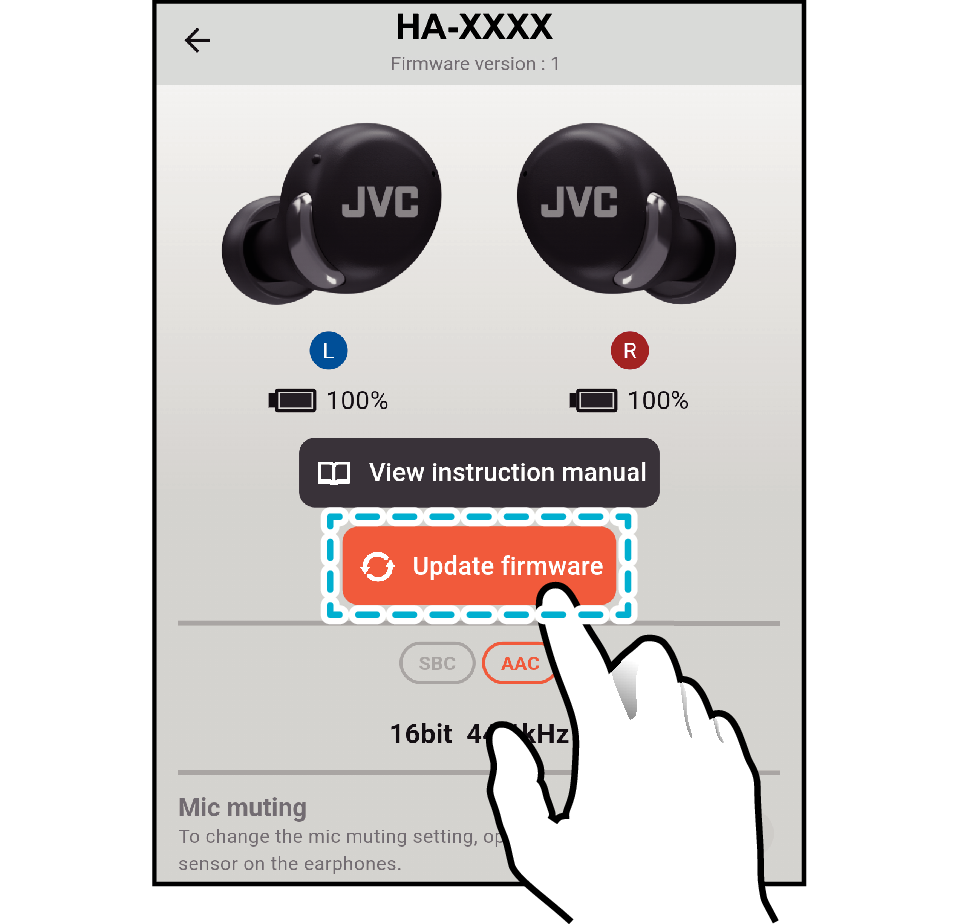
OBS!
Om uppdateringen misslyckas eller avbryts kanske hörlurarna inte fungerar som de ska. Utför stegen nedan för att uppdatera igen.
-
Stäng appen.
-
Sätt i hörlurarna i laddningsfodralet och vänta i cirka 30 sekunder.
-
Använd din smartphone för att radera anslutningsinformationen för hörlurarna.
-
Ta bort R (höger) från laddningsfodralet och vänta tills indikatorn blinkar snabbt upprepade gånger.
-
Sätt i R i laddningsfodralet.
-
Ta bort L (vänster) från laddningsfodralet och vänta tills indikatorn blinkar snabbt upprepade gånger.
-
Sätt i L i laddningsfodralet.
-
Ta bort L från laddningsfodralet och vänta tills indikatorn blinkar snabbt upprepade gånger.
-
Parkoppla och anslut till din smartphone.
-
Ta bort R.
-
Sätt i L i laddningsfodralet.
-
Sätt i R i laddningsfodralet.
-
Ta bort L från laddningsfodralet och anslut den till din smartphone. Ta sedan bort R från laddningsfodralet.
-
Öppna appen och kör uppdateringen.
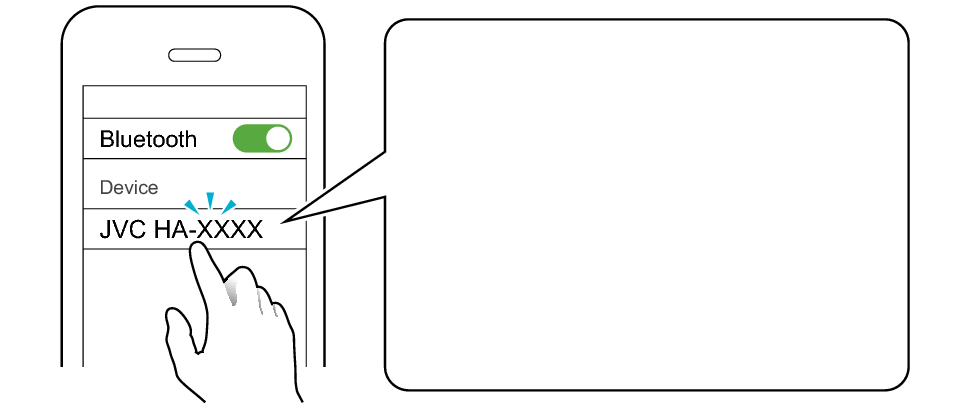
Radera anslutningsinformationen för hörlurarna.



App-kompatibel modell
Lista över kompatibla modeller:
HA-NP50T
HA-A30T2
Licens
App Store is a trademark of Apple Inc.
Apple and the Apple logo are trademarks of Apple Inc., registered in the U.S. and other countries.
iPhone, iPod, iPod classic, iPod nano and iPod touch are registered trademarks of Apple Inc. in the U.S. and other countries.
IOS is a trademark or registered trademark of Cisco in the U.S. and other countries and is used under license.
Google Play och Google Play logotyp är varumärken som tillhör Google LLC.
Android™ är ett varumärke som tillhör Google LLC.
Andra företagsnamn och produktnamn som omnämns i den här handboken är varumärken som tillhör respektive företag och registrerade varumärken i andra länder.

